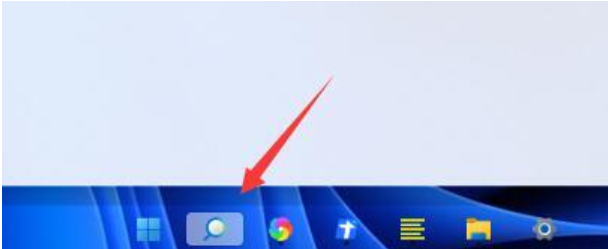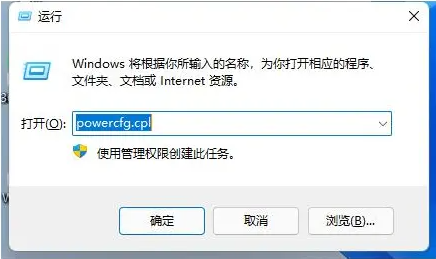最近有不少用户在更新了windows 10系统后反应道,更新后的键盘失灵不能使用了,这是由于在更新系统或重装系统中系统的一些设置被重置了,下面就以windows 10为例,给大家简单的说一说遇到键盘失灵时一键恢复的方法。
工具/原料:
系统版本:windows 10
品牌型号: 联想(Lenovo)天逸510S
方法/步骤:
1、首先“win R”调出命令窗口,输入命令“powercfg.cpl”,回车。

2、之后点击“选择电源键按钮功能”。
win10任务栏怎么变成白色
win10任务栏怎么变成白色呢?有用户不喜欢电脑桌面下方自带的任务栏颜色,想把它变为白色,这怎么操作呢?这样自己的系统就变得更加特别,有个性.下面小编与大家分享win10任务栏变成白色的操作步骤

3、进入后点击“更改当前不可用的设置”。

4、将“关机设置”下的“启动快速启动【推荐】”前的勾去掉后保存即可。

总结:以上就是关于win10键盘失灵一键修复方法的图文解说啦,希望大家能有所收获!
以上就是电脑技术教程《win10键盘失灵一键修复方法》的全部内容,由下载火资源网整理发布,关注我们每日分享Win12、win11、win10、win7、Win XP等系统使用技巧!win10添加开机启动项怎么设置
现在,很多用户都在使用win10系统,win10系统相较于之前的系统有所改变.有用户想要添加开机启动程序,但是不知道如何操作,找不到路径解决.下面小编与大家分享win10添加开机启动项的操作步骤.